Apple Watchユーザガイド
- ようこそ
- 新機能
-
- VoiceOver
- VoiceOverを使ってApple Watchを設定する
- VoiceOverを使ってApple Watchの基本的な操作を実行する
- Apple Watchのミラーリング
- 近くのデバイスを操作する
- AssistiveTouch
- 点字ディスプレイを使用する
- Bluetoothキーボードを使用する
- ズーム機能
- 触覚フィードバックで時刻を確認する
- テキストのサイズなどのビジュアル設定を調整する
- 運動能力設定を調整する
- RTTを設定して使用する
- アクセシビリティのオーディオ設定
- 入力して読み上げる
- フォーカス中のアプリを自動選択する
- Siriでアクセシビリティ機能を使用する
- アクセシビリティショートカット
- 著作権
Apple Watchでメールを読む
Apple Watchのメールアプリ ![]() で、受信したメールを読んでから、音声入力、スクリブル、絵文字、または用意されている返信を使って返信したり、オンスクリーンおよびQuickPathキーボード(対応しているモデルのみ、一部の言語には非対応)で返信を入力したり、iPhoneに切り替えて返信内容を入力したりできます。
で、受信したメールを読んでから、音声入力、スクリブル、絵文字、または用意されている返信を使って返信したり、オンスクリーンおよびQuickPathキーボード(対応しているモデルのみ、一部の言語には非対応)で返信を入力したり、iPhoneに切り替えて返信内容を入力したりできます。
警告: 危険な状況を引き起こしかねない注意散漫を避けるための重要な情報については、Apple Watchの安全性に関する重要な情報を参照してください。
通知内でメールを読む
新しいメッセージを読むには、通知が届いたときに手首を上げます。
通知を消すには、上から下にスワイプするか、メッセージの末尾の「了解」をタップします。
通知が届いたときに確認しなかった場合は、あとで文字盤で下にスワイプして未読の通知を表示し、そこでタップします。
Apple Watchでのメールの通知を制御するには、iPhoneでApple Watchアプリを開き、「マイウォッチ」をタップしてから、「メール」>「カスタム」と選択します。
メールアプリでメールを読む
Apple Watchでメールアプリ
 を開きます。
を開きます。メールボックスをタップしてから、Digital Crownを回してメッセージリストをスクロールします。
メッセージをタップして読みます。
長いメッセージの先頭にジャンプするには、画面の上部をタップします。
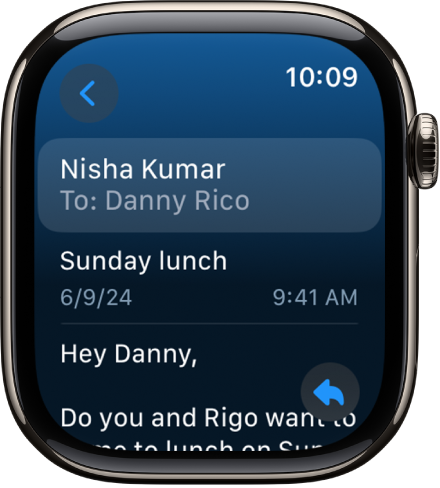
メッセージはApple Watchで表示されるようにフォーマットされます。ほとんどのテキストスタイルは保持されます。「メール」でWebサイトのリンクをタップすると、Apple Watch用に最適化されたWeb形式のコンテンツを表示できます。ダブルタップするとコンテンツが拡大されます。
Webサイトのリンクは、一部の国や地域では利用できません。
ヒント: メールメッセージから電話をかけたり、地図を開いたり、Web形式のコンテンツを表示したりできます。電話番号、住所、またはリンクをタップするだけです。
iPhoneに切り替える
iPhoneで読みたいメッセージを受信した場合は、以下の手順に従います:
iPhoneのスリープを解除します。
Face IDを搭載したiPhoneでは、画面の下端から上にスワイプして止めると、アプリスイッチャーが表示されます。(ホームボタンのあるiPhoneでは、ホームボタンをダブルクリックするとアプリスイッチャーが表示されます。)
画面下部にあるボタンをタップして「メール」を開きます。
